dutree: 강력한 Linux 파일 시스템 디스크 사용량 추적 도구
dutree는 디스크 사용량을 분석하기 위한 빠른 오픈 소스 명령줄 도구입니다. 이는 Rust 프로그래밍 언어로 작성되었으며 durep(디스크 사용량 보고 도구)과 tree(디렉토리 내용을 트리 형식으로 나열) 명령줄 도구의 기능을 결합합니다. 따라서 dutree는 디스크 사용량을 트리 형식으로 보고할 수 있습니다.
강력한 디스크 사용량 추적 도구인 dutree는 Linux 파일 시스템에 적합합니다. 무료 오픈 소스이며 GNU LS_COLORS 환경 변수의 구성에 따라 색상이 지정된 출력 형태로 결과를 표시할 수 있습니다. 이 환경 변수를 사용하면 확장자, 권한 및 유형에 따라 파일 색상을 설정할 수 있습니다.
dutree에는 다음과 같은 기능이 있습니다.
- 파일 시스템의 트리 구조를 표시합니다.
- 작은 파일 병합을 지원합니다.
- 다양한 디렉터리의 디스크 사용량을 비교할 수 있습니다.
- 지정된 파일이나 디렉터리 제외를 지원합니다.
Linux 시스템에 dutree를 설치하려면 먼저 Rust 프로그래밍 언어가 시스템에 설치되어 있는지 확인하세요. Rust가 아직 설치되지 않은 경우 다음 컬 명령을 사용하여 설치할 수 있습니다:
으아악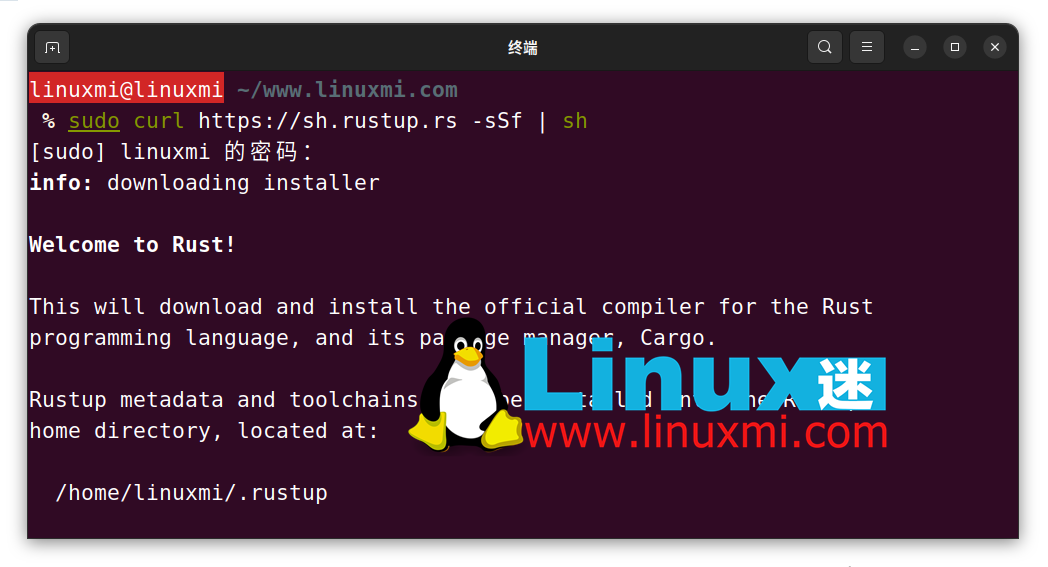
Rust를 설치한 후 아래와 같이 다음 명령을 실행하여 Linux 배포판에 dutree를 설치할 수 있습니다.
으아악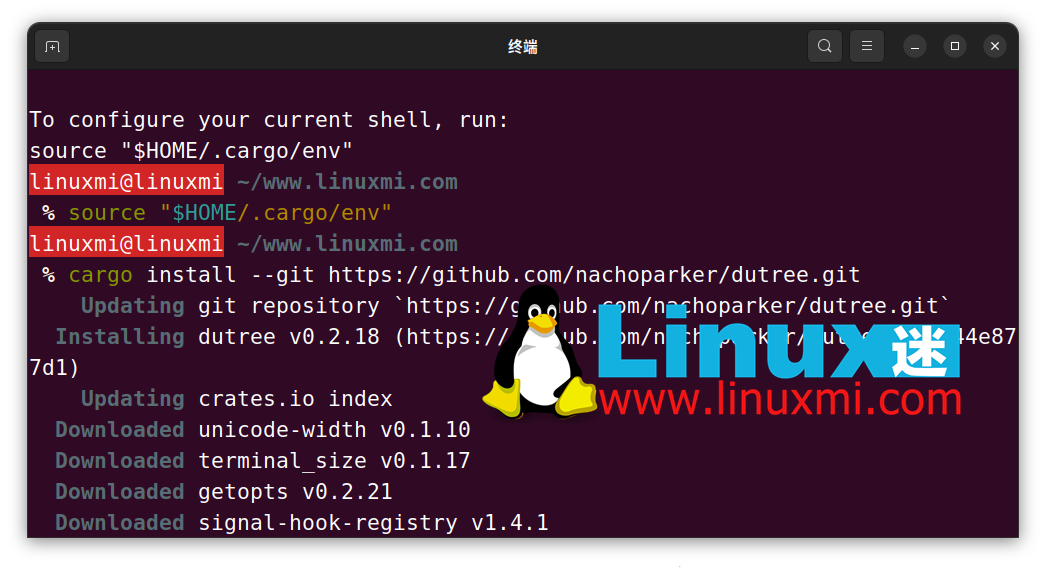
dutree가 설치된 후에는 배포용으로 구성된 ls –color 명령과 동일한 색상을 갖는 환경 변수 LS_COLORS를 기반으로 하는 환경 색상을 사용합니다.
으아악dutree를 실행하는 가장 쉬운 방법은 인수 없이 파일 시스템 트리를 표시하는 것입니다.
으아악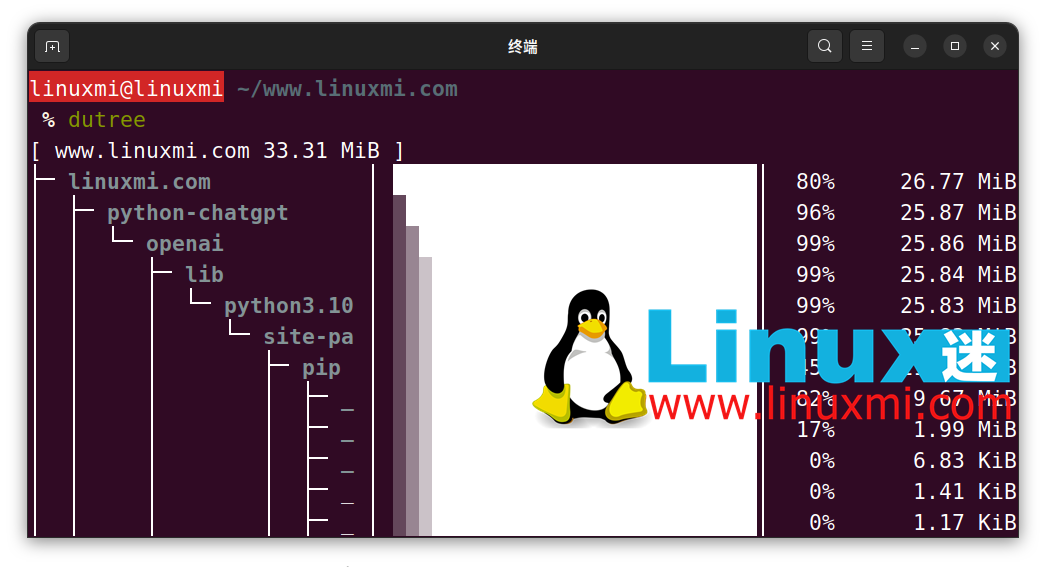
파일 크기 대신 실제 디스크 사용량을 표시하려면 -u 플래그를 사용하세요.
으아악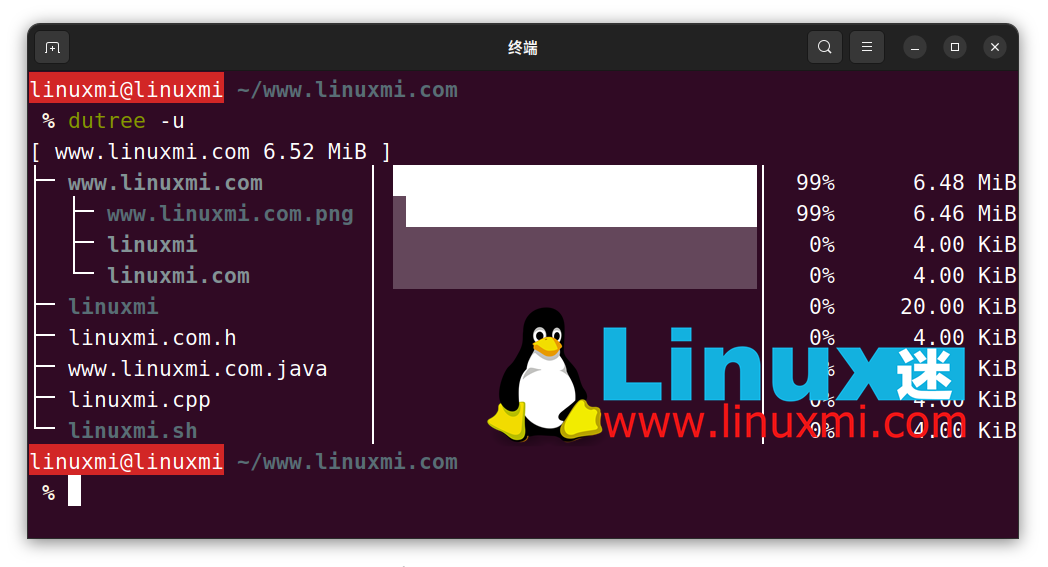
-d 플래그를 사용하여 특정 깊이(기본값 1)의 디렉터리를 표시할 수 있습니다. 다음 명령은 현재 작업 디렉터리 아래의 깊이 3에 있는 디렉터리를 표시합니다.
예를 들어, 현재 작업 디렉터리(~/)가 아래 예시 스크린샷과 같이 ~///*의 크기를 표시합니다.
으아악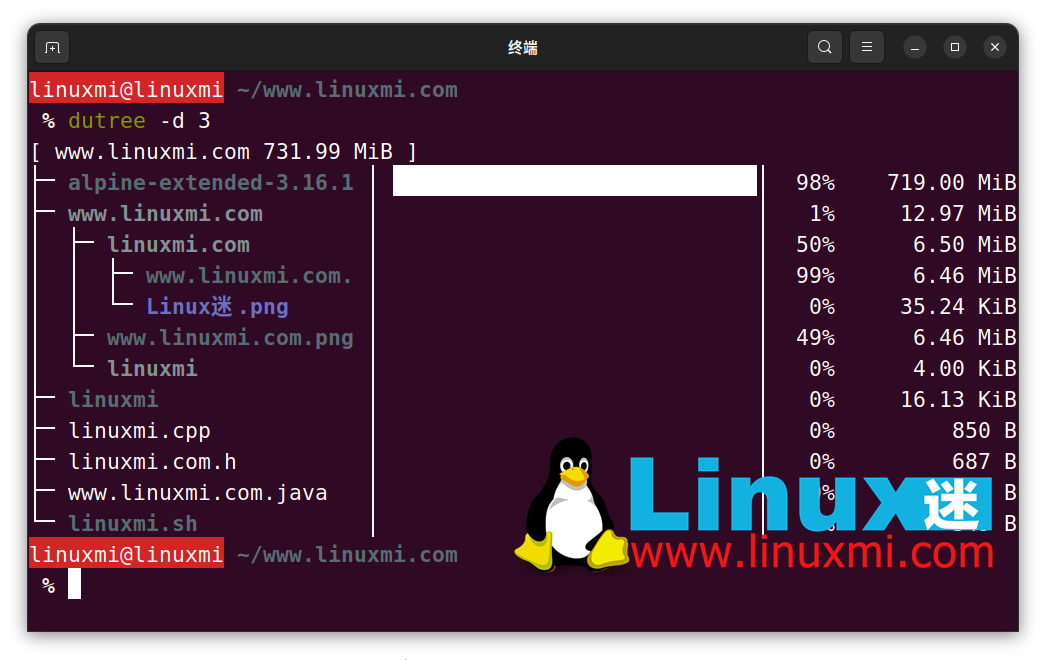
출력에서 파일 또는 디렉터리 제외
파일 또는 디렉터리 이름과 일치하는 항목을 제외하려면 -x 플래그를 사용하세요.
으아악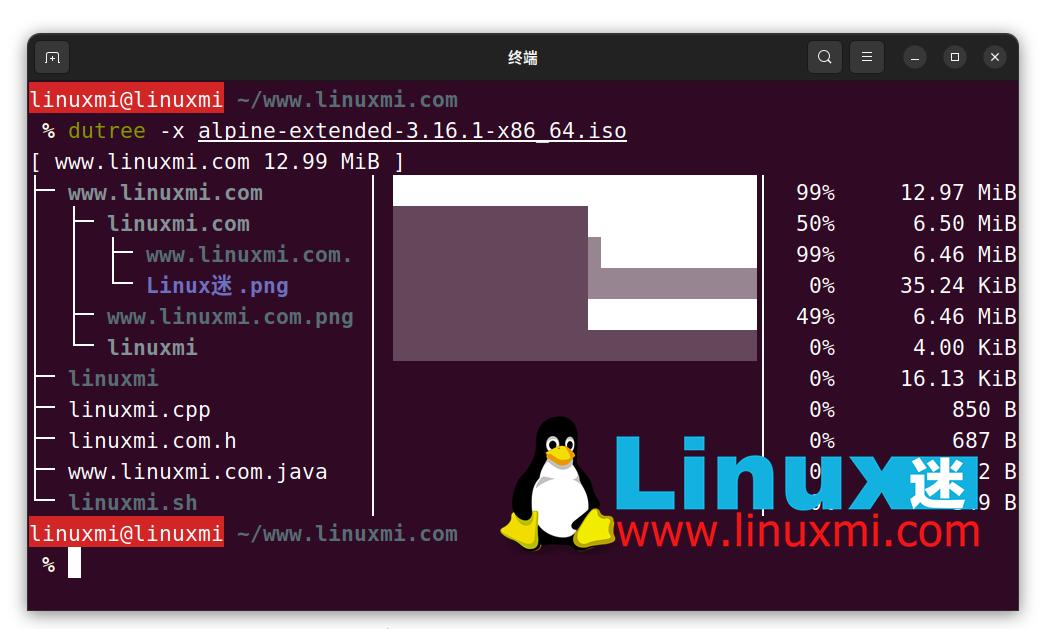
아래 표시된 것처럼 -f 옵션을 사용하여 디렉터리를 건너뛰어 로컬 개요를 빠르게 얻을 수도 있습니다.
으아악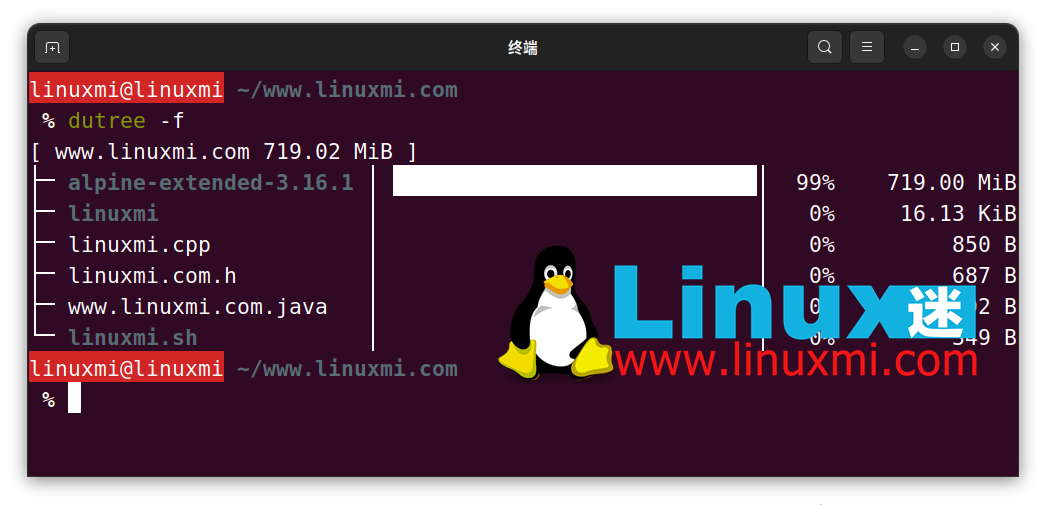
완전한 요약/개요는 아래와 같이 -s 플래그를 사용하여 생성할 수 있습니다.
으아악
특정 크기보다 작은 파일을 집계할 수 있으며 기본값은 아래와 같이 1M입니다.
으아악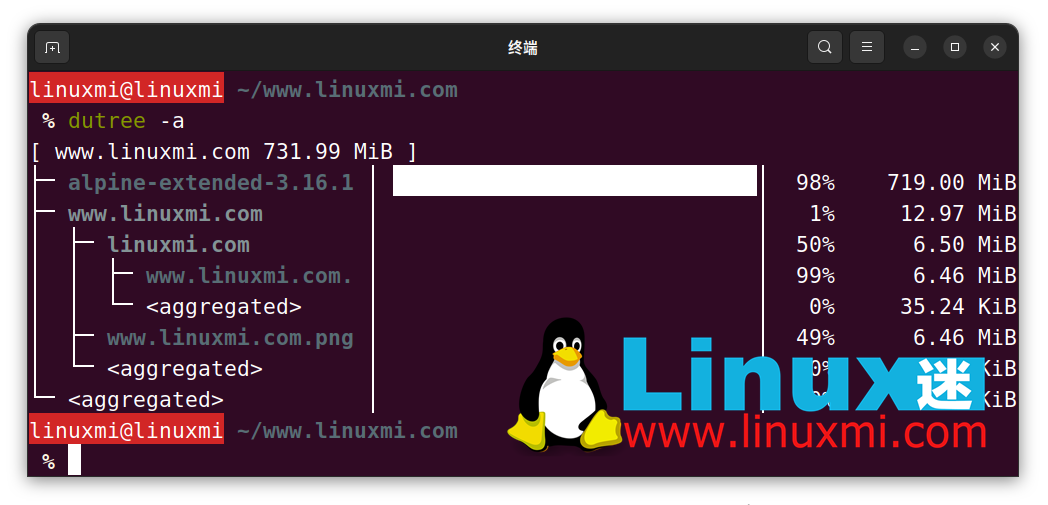
숨김 파일 제외 스위치는 -H입니다.
으아악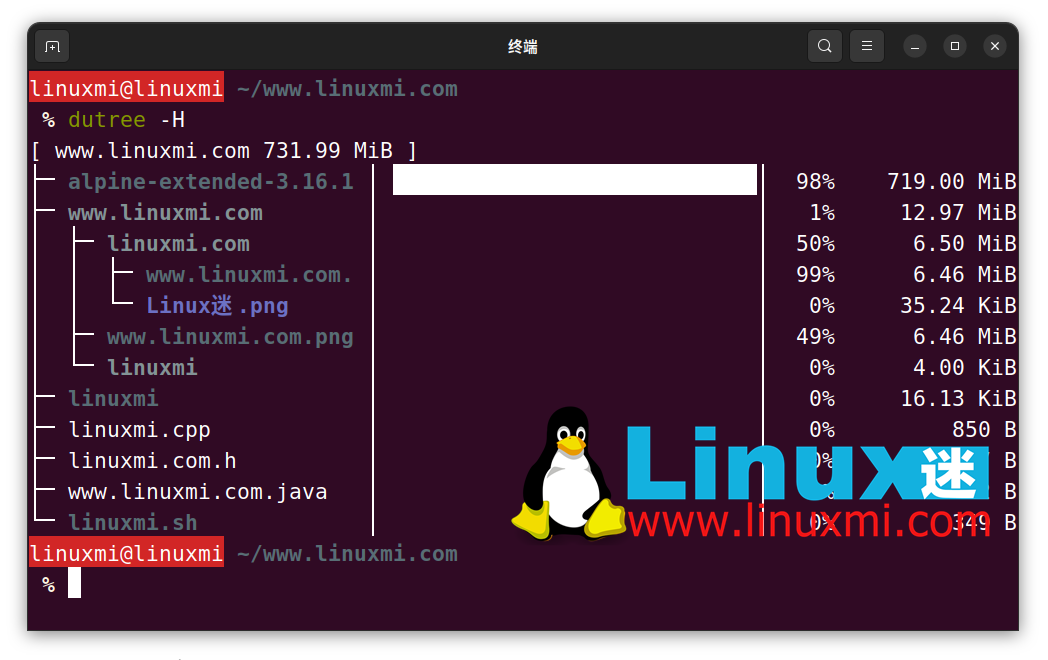
이 옵션은 크기를 킬로바이트 대신 바이트 단위로 표시하는 데 사용됩니다(기본값). -b
으아악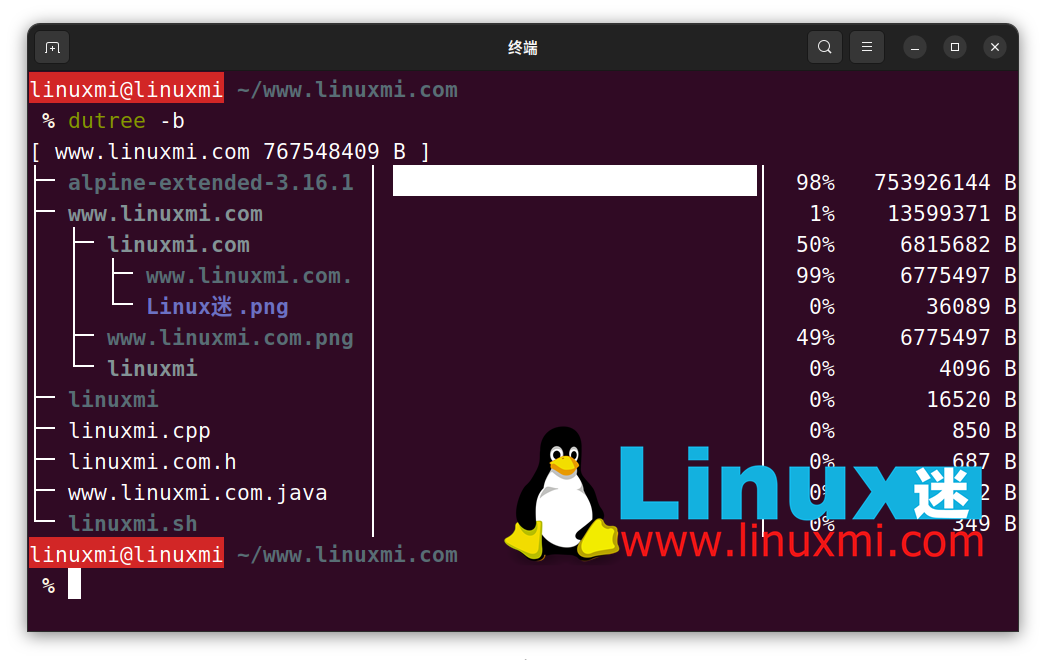
색상을 끄고 ASCII 문자만 표시하려면 아래와 같이 플래그 -A를 사용하세요.
으아악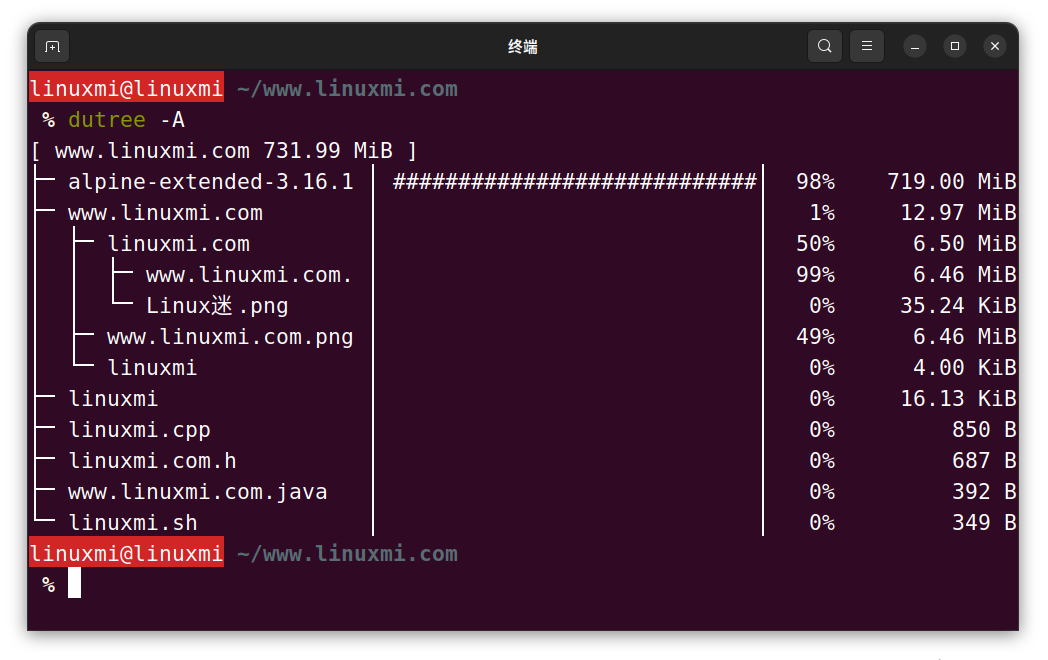
-h 옵션을 사용하면 dutree 도움말 메시지를 볼 수 있습니다.
$ dutree -h
使用方式: dutree [选项] [..]
选项:
-d, –depth [DEPTH] 显示目录深度为 N (默认 1)
-a, –aggr [N[KMG]] 聚合小于 N B/KiB/MiB/GiB 的文件(默认 1M)
-s, –summary 等效于 -da,或 -d1 -a1M
-u, –usage 报告实际磁盘使用情况而不是文件大小
-b, –bytes 以字节打印大小
-x, –exclude NAME 排除匹配的文件或目录
-H, –no-hidden 排除隐藏文件
-A, –ascii 仅使用 ASCII 字符,不使用颜色
-h, –help 显示帮助
-v, –version 打印版本号
dutree 是一个简单而强大的命令行工具,用于在 Linux 系统上以树状格式显示文件大小和分析磁盘使用情况。如果还有什么疑问与建议,请在下面的评论栏中留言告诉我们。
위 내용은 dutree: 강력한 Linux 파일 시스템 디스크 사용량 추적 도구의 상세 내용입니다. 자세한 내용은 PHP 중국어 웹사이트의 기타 관련 기사를 참조하세요!

핫 AI 도구

Undresser.AI Undress
사실적인 누드 사진을 만들기 위한 AI 기반 앱

AI Clothes Remover
사진에서 옷을 제거하는 온라인 AI 도구입니다.

Undress AI Tool
무료로 이미지를 벗다

Clothoff.io
AI 옷 제거제

AI Hentai Generator
AI Hentai를 무료로 생성하십시오.

인기 기사

뜨거운 도구

메모장++7.3.1
사용하기 쉬운 무료 코드 편집기

SublimeText3 중국어 버전
중국어 버전, 사용하기 매우 쉽습니다.

스튜디오 13.0.1 보내기
강력한 PHP 통합 개발 환경

드림위버 CS6
시각적 웹 개발 도구

SublimeText3 Mac 버전
신 수준의 코드 편집 소프트웨어(SublimeText3)

뜨거운 주제
 7563
7563
 15
15
 1384
1384
 52
52
 84
84
 11
11
 60
60
 19
19
 28
28
 99
99
 Centos와 Ubuntu의 차이
Apr 14, 2025 pm 09:09 PM
Centos와 Ubuntu의 차이
Apr 14, 2025 pm 09:09 PM
Centos와 Ubuntu의 주요 차이점은 다음과 같습니다. Origin (Centos는 Red Hat, Enterprise의 경우, Ubuntu는 Debian에서 시작하여 개인의 경우), 패키지 관리 (Centos는 안정성에 중점을 둡니다. Ubuntu는 APT를 사용하여 APT를 사용합니다), 지원주기 (Ubuntu는 5 년 동안 LTS 지원을 제공합니다), 커뮤니티에 중점을 둔다 (Centos Conciors on ubuntu). 튜토리얼 및 문서), 사용 (Centos는 서버에 편향되어 있으며 Ubuntu는 서버 및 데스크탑에 적합), 다른 차이점에는 설치 단순성 (Centos는 얇음)이 포함됩니다.
 유지 보수를 중단 한 후 Centos의 선택
Apr 14, 2025 pm 08:51 PM
유지 보수를 중단 한 후 Centos의 선택
Apr 14, 2025 pm 08:51 PM
Centos는 중단되었으며 대안은 다음과 같습니다. 1. Rocky Linux (Best Compatibility); 2. Almalinux (Centos와 호환); 3. Ubuntu 서버 (구성 필수); 4. Red Hat Enterprise Linux (상업용 버전, 유료 라이센스); 5. Oracle Linux (Centos 및 Rhel과 호환). 마이그레이션시 고려 사항은 호환성, 가용성, 지원, 비용 및 커뮤니티 지원입니다.
 Centos를 설치하는 방법
Apr 14, 2025 pm 09:03 PM
Centos를 설치하는 방법
Apr 14, 2025 pm 09:03 PM
CentOS 설치 단계 : ISO 이미지를 다운로드하고 부팅 가능한 미디어를 실행하십시오. 부팅하고 설치 소스를 선택하십시오. 언어 및 키보드 레이아웃을 선택하십시오. 네트워크 구성; 하드 디스크를 분할; 시스템 시계를 설정하십시오. 루트 사용자를 만듭니다. 소프트웨어 패키지를 선택하십시오. 설치를 시작하십시오. 설치가 완료된 후 하드 디스크에서 다시 시작하고 부팅하십시오.
 Docker Desktop을 사용하는 방법
Apr 15, 2025 am 11:45 AM
Docker Desktop을 사용하는 방법
Apr 15, 2025 am 11:45 AM
Docker Desktop을 사용하는 방법? Docker Desktop은 로컬 머신에서 Docker 컨테이너를 실행하는 도구입니다. 사용 단계는 다음과 같습니다. 1. Docker Desktop 설치; 2. Docker Desktop을 시작하십시오. 3. Docker 이미지를 만듭니다 (Dockerfile 사용); 4. Docker Image 빌드 (Docker 빌드 사용); 5. 도커 컨테이너를 실행하십시오 (Docker Run 사용).
 Docker 원리에 대한 자세한 설명
Apr 14, 2025 pm 11:57 PM
Docker 원리에 대한 자세한 설명
Apr 14, 2025 pm 11:57 PM
Docker는 Linux 커널 기능을 사용하여 효율적이고 고립 된 응용 프로그램 실행 환경을 제공합니다. 작동 원리는 다음과 같습니다. 1. 거울은 읽기 전용 템플릿으로 사용되며, 여기에는 응용 프로그램을 실행하는 데 필요한 모든 것을 포함합니다. 2. Union 파일 시스템 (Unionfs)은 여러 파일 시스템을 스택하고 차이점 만 저장하고 공간을 절약하고 속도를 높입니다. 3. 데몬은 거울과 컨테이너를 관리하고 클라이언트는 상호 작용을 위해 사용합니다. 4. 네임 스페이스 및 CGroup은 컨테이너 격리 및 자원 제한을 구현합니다. 5. 다중 네트워크 모드는 컨테이너 상호 연결을 지원합니다. 이러한 핵심 개념을 이해 함으로써만 Docker를 더 잘 활용할 수 있습니다.
 VSCODE에 필요한 컴퓨터 구성
Apr 15, 2025 pm 09:48 PM
VSCODE에 필요한 컴퓨터 구성
Apr 15, 2025 pm 09:48 PM
대 코드 시스템 요구 사항 : 운영 체제 : Windows 10 이상, MacOS 10.12 이상, Linux 배포 프로세서 : 최소 1.6GHz, 권장 2.0GHz 이상의 메모리 : 최소 512MB, 권장 4GB 이상의 저장 공간 : 최소 250MB, 권장 1GB 및 기타 요구 사항 : 안정 네트워크 연결, Xorg/Wayland (LINUX)
 Docker 이미지가 실패하면해야 할 일
Apr 15, 2025 am 11:21 AM
Docker 이미지가 실패하면해야 할 일
Apr 15, 2025 am 11:21 AM
실패한 Docker 이미지 빌드에 대한 문제 해결 단계 : Dockerfile 구문 및 종속성 버전을 확인하십시오. 빌드 컨텍스트에 필요한 소스 코드 및 종속성이 포함되어 있는지 확인하십시오. 오류 세부 사항에 대한 빌드 로그를보십시오. -표적 옵션을 사용하여 계층 적 단계를 구축하여 실패 지점을 식별하십시오. 최신 버전의 Docker Engine을 사용하십시오. -t [image-name] : 디버그 모드로 이미지를 빌드하여 문제를 디버깅하십시오. 디스크 공간을 확인하고 충분한 지 확인하십시오. 빌드 프로세스에 대한 간섭을 방지하기 위해 Selinux를 비활성화하십시오. 커뮤니티 플랫폼에 도움을 요청하고 Dockerfiles를 제공하며보다 구체적인 제안을 위해 로그 설명을 구축하십시오.
 Docker 프로세스를 보는 방법
Apr 15, 2025 am 11:48 AM
Docker 프로세스를 보는 방법
Apr 15, 2025 am 11:48 AM
도커 프로세스보기 방법 : 1. Docker CLI 명령 : Docker PS; 2. Systemd Cli 명령 : SystemCTL 상태 Docker; 3. Docker Compose CLI 명령 : Docker-Compose PS; 4. 프로세스 탐색기 (Windows); 5. /Proc Directory (Linux).




